Die T-Mobile-app werk nie op u iPhone nie en u weet nie wat om te doen nie. U het die app oopgemaak, probeer aanmeld, maar iets werk nie reg nie. In hierdie artikel sal ek verduidelik wat om te doen as u T-Mobile-app nie op u iPhone werk nie !
Maak die T-Mobile-app toe
Die sluiting en heropening van die T-Mobile-app kan moontlik 'n klein sagtewarefout oplos wat sal verhinder dat die app behoorlik werk. Om die T-Mobile-app te sluit, moet u eers die programskakelaar oopmaak.
Om die app-skakelaar op 'n iPhone X oop te maak, swiep u van onder af op na die middel van die skerm. Hou u vinger 'n oomblik in die middel van die skerm totdat 'n voorskou van al die oop apps verskyn. As u 'n iPhone 8 of vroeër het, druk dubbel op die Start-knoppie om die programskakelaar oop te maak.
Om 'n app op u iPhone X te sluit, hou 'n appvoorskou ingedruk totdat 'n rooi minus-knoppie in die linkerbovenhoek van die voorbeeld verskyn. Gebruik dan 'n vinger om die T-Mobile-app op en af van die skerm te vee.
Swiep die T-Mobile-app op 'n iPhone 8 of vroeër om dit af te sluit.
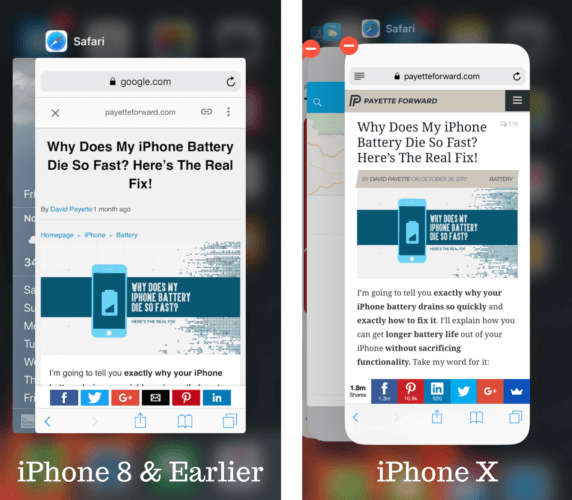
hoekom sê my gesigstyd dat ek wag vir aktivering?
Skakel u iPhone uit en weer aan
Probeer om u iPhone weer te begin as die app nie toegemaak en weer oopgemaak is nie. Dit is moontlik dat 'n ander app of die sagteware van u iPhone neergestort het, wat deur 'n herlaai reggestel kan word.
As u 'n iPhone X het, hou en hou die syknop en een van die volumeknoppies totdat die aan / uit-ikoon en gly om af te skakel verskyn op die skerm. Druk en hou die aan / uit-knoppie op die iPhone 8 en vroeër (ook bekend as die Slaap / wakker knoppie ) in plaas van die syknop en 'n volumeknop.
Swiep die rooi en wit kragikoon van links na regs om u iPhone af te skakel. Wag ongeveer 15 sekondes, en hou dan die syknop (iPhone X) of die aan / uit-knoppie (iPhone 8 en vroeër) om u iPhone weer aan te skakel.
Dateer die T-Mobile-app op
As die T-Mobile-app verouderd is, kan dit die rede wees waarom dit nie op u iPhone werk nie. Gaan na die App Store en klik op die tabblad Updates onderaan die skerm.
Tik op die as die T-Mobile-app in die lys van u hangende programme verskyn OPDATEER regs. Sodra u dit doen, sal 'n klein vorderingskring verskyn om u te laat weet hoe lank dit nog gaan duur voordat die app opgedateer is.
Verwyder en installeer die T-Mobile-app weer
As die T-Mobile-app nie werk nadat u u iPhone weer begin het nie, kan daar 'n dieper sagtewareprobleem met die app wees. Die vinnigste manier om 'n belangriker sagtewareprobleem met die app op te los, is om dit uit te vee en weer te installeer.
Om die T-Mobile-app te verwyder, hou die app-ikoon ingedruk totdat al u programme begin kriewel. Tik dan op die klein X wat in die linkerbovenhoek van die T-Mobile-app-ikoon verskyn. Tik op wanneer die bevestigingswaarskuwing verskyn Vee uit .
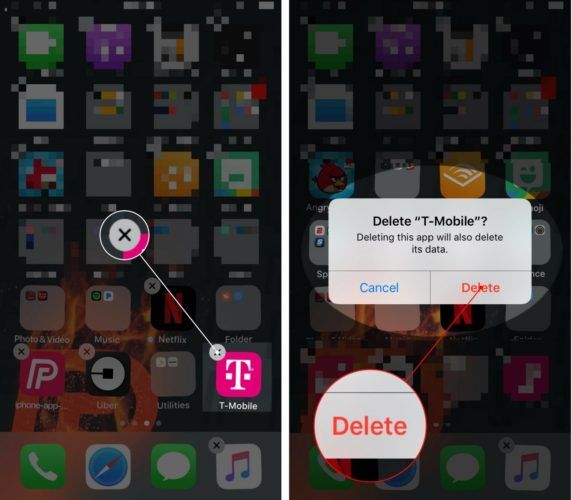
Om die app weer te installeer, open die App Store en soek die T-Mobile-app. Nadat u dit gevind het, tik u op die aflaai-knoppie aan die regterkant van die app - dit lyk soos 'n pyl wat uit 'n wolk wys. 'N Statuskring sal verskyn om u te laat weet hoe lank dit nog sal duur voordat die program weer installeer.
hoe om die instellings van die iPhone -draer op te dateer
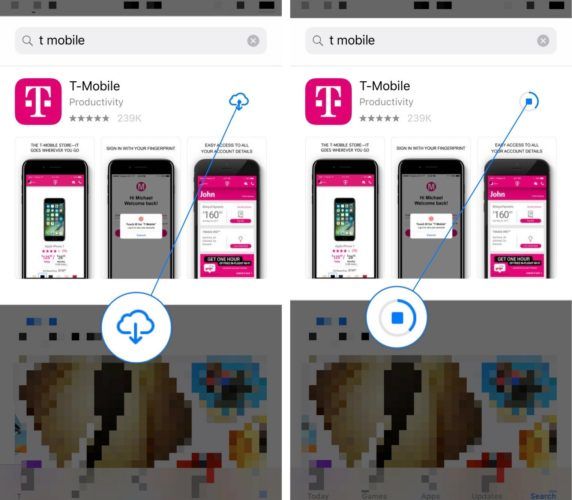
Kontak T-Mobile kliëntediens
As u tot dusver bereik het en die T-Mobile-app steeds nie werk nie, is dit tyd om klanteondersteuning te kontak. U kan 1-877-453-1304 skakel of hulle besoek kliëntediens webblad .
Die T-Mobile-app: weer werk!
U het die T-Mobile-app reggestel en u kan weer toegang tot u rekening vanaf u iPhone begin. Die volgende keer dat die T-Mobile-app nie op u iPhone werk nie, weet u presies wat u moet doen. As u nog vrae het oor T-Mobile of u draadlose plan, kan u kommentaar hieronder lewer!
Dankie vir die lees,
David L.